※当記事は、2013年1月8日掲載記事を改訂しています。
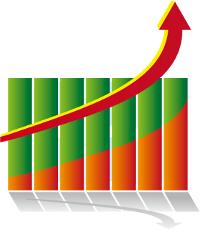
“コンバージョン”という言葉は、あまり聞き慣れない方も多くいらっしゃると思いますが、アクセス解析に興味がある方のご参考に。
コンバージョンとは、サイト上から獲得できる最終成果のこと。
今回は、「注文」「見積もり」「問い合わせ」「資料請求」など、設定しているフォームを使って利用された成果をさします。
そのデータがとれるということは、“成果につながった人の傾向”を知ることができ、サイトの改善などに役に立つヒントが入手できるかも、、というわけです。
ホームページをはじめたばかり、、という方向けの内容ではないんですが、ずっと運営し続けていると何が原因か、、と煮詰まってくることもある。そんな時に役に立ったりします。
実際のデータを役立てるためには見方のコツ等々必要ですが、設定しておかないと見ることはできませんので、より積極的なサイト運営をされたい方は、Google Analyticsの活用方法のひとつとしてご参考ください。
Jimdoのフォームでコンバージョンデータを取得する方法
お問い合わせフォームを利用する際、最後に「ご利用ありがとうございました」というページ(完了ページ)を見たことはありますか?
ひとつの設定例として、完了ページは“フォームを入力した人だけがたどり着くページ”と定義して、完了ページ(またはフォームから完了ページへの遷移含)にコンバージョンを仕込む方法をとります。
Jimdoのフォームは、完了ページのURLが入力ページと変わらないので気づきにくいのですが、実は、下記のようなURLでカウントすることができました。
※「お問い合わせ」は、フォームを設置しているページのURL(名称)。
Google Analyticsの[目標]の設定方法。
Google Analyticsをまだ設定をしていない方は、Jimdo公式ヘルプ「Google Analytics」】をご覧ください。
STEP6
「3.目標の詳細」は、以下設定し「保存」。
▼到達ページ
マッチタイプ:先頭が一致
目標URL:/formsubmit/ページ名を入力/
こちらは必須ではないですが参考まで。
▼目標到達プロセス
設定:オン
ステップ:名前(任意)、/ページ名を入力/
設定できているかのチェックは、
1)運営されているJimdoの「お問い合わせフォーム」から実際に入力してお問い合わせしてみる。
2)Anaylyticsのデータ画面「コンバージョン」→「目標」→「概要」をクリック。
設定できているとここの数字が表示されます。
※数値反映に時間がかかる場合あります。設定後少し時間を置いてから、1、2の手順を行なってみてください。
追記:コンバージョン設定のメリット
アクセス解析を設定するだけで、閲覧者の傾向を数値で確認することはできますが、目標設定(コンバージョン設定)することで、成果が上がった人の傾向を確認できるようになります。
例えば、
「Facebookとアメブロだと、アメブロが問い合わせにつながっているな」とか、
「このキーワードで上位をとらねば~っ!と躍起になっていたけれど、実はコンバージョンにつながっているキーワードは全く違うものだった」など。
目的に応じてこういったウェブならではのデータも活用されるとよいかと思います。データの見方は知識が入りますが、設定しておかないと取得できないので、ぜひトライしてみてください。
ご参考まで。
【余談】
実はJimdoではコンバージョンデータはとれないと聞いていて、2013年4月に、たまたまデータで見慣れないディレクトリ(formsubmit)をみつけて、設定してみたら“ビンゴ♪” したのですが、Jimdoのプランの仕様の変更などでとれないケースもでてくるかもしれませんが、手元のテストでは全てとれています。
---【仕様変更に関する追記・JimdoFreeご利用の方】---------
2017.1のJimdoの管理メニュー改修で、JimdoPro,Businessの管理メニューでは、UA-からはじまるコードの入力だけで登録ができるようになっています。
JimdoFreeでは、GoogleAnalyticsの設定のメニュー項目がなくなってしまいましたが、
JimdoFreeご利用の方で新たにGoogleAnalyticsのトラッキングコードを入れたい場合は、「基本設定→ヘッダー編集」での貼り付ければ可能です。試してみてください。
JimdoFreeの続報で悲報
その後の仕様変更後に確認したところ・・・ヘッダー編集での設定だと、/formsubmit/でのコンバージョン計測はできなくなっているとのことです。
裏技的なjavascriptも入れることができなくなっており、現時点での確認状況では、JimdoFreeでのコンバージョン計測は難しいそうです。残念。(できている方の情報求む)
※当記事は、2013年1月8日掲載記事を改訂しています。






